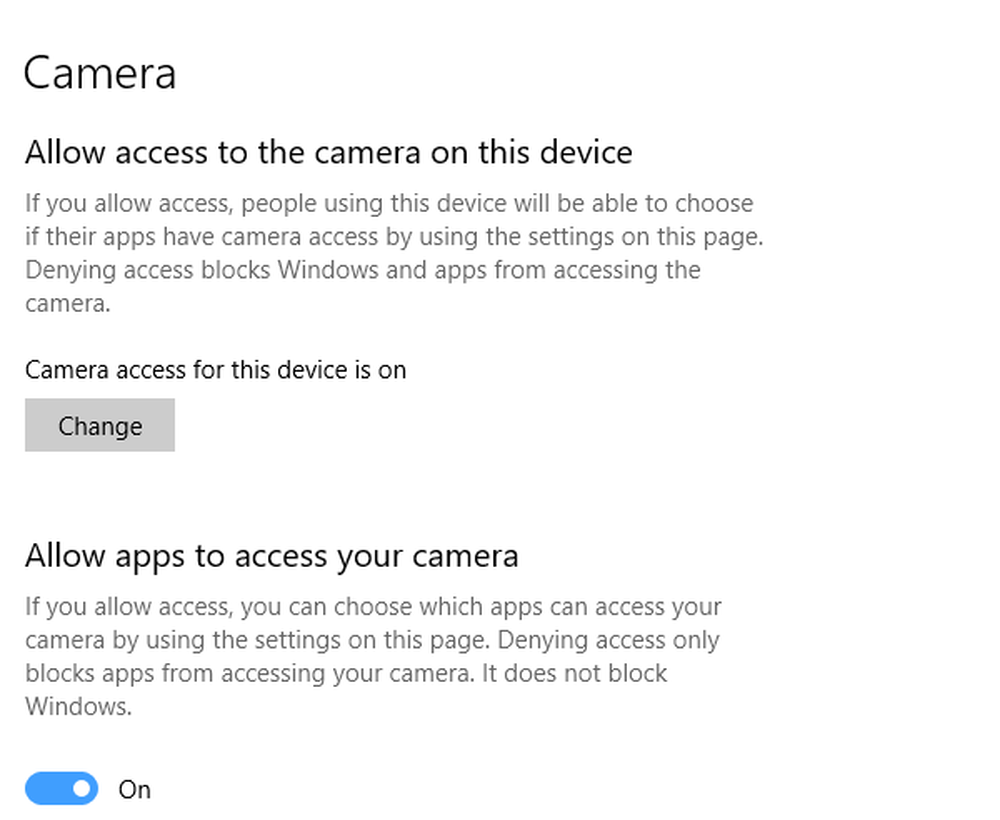Lassen Sie mehr Kontrolle über Ihre Zeitraffer-Videos
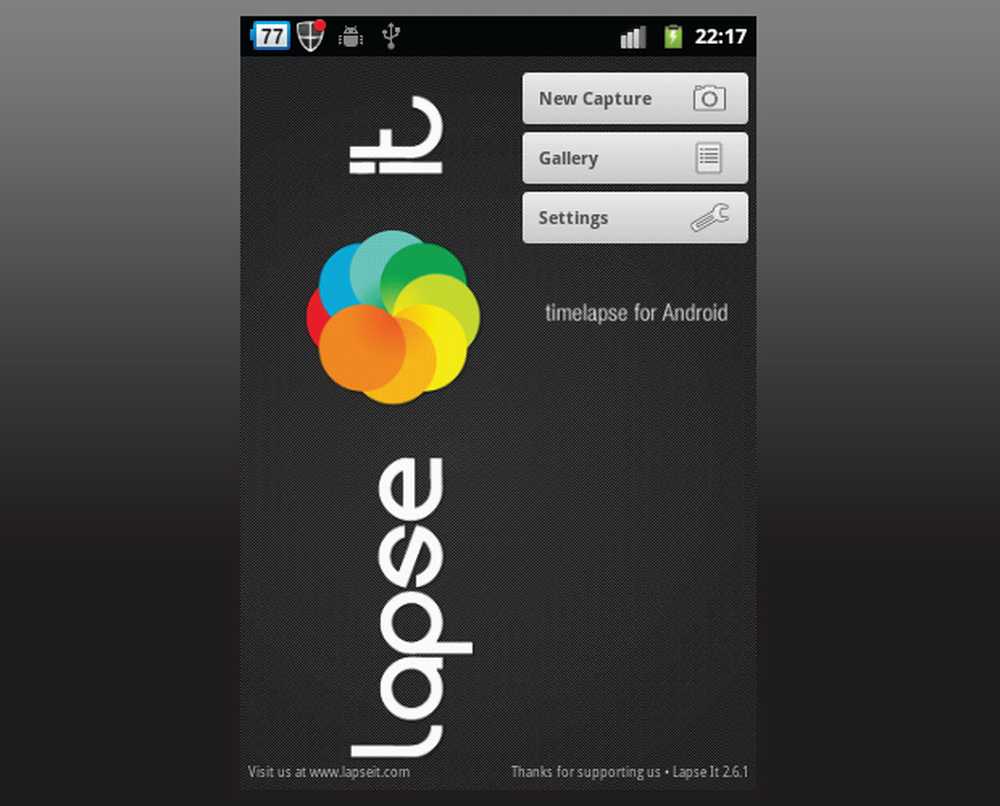
Vor einiger Zeit schrieb ich einen Leitfaden zum Erstellen von Zeitraffer-Videos mit Ihrem Android. Dort habe ich Ihnen die Grundlagen des Zeitraffers gezeigt und einen kleinen Überblick über zwei Apps gegeben: Tina Time Lapse und TimeLapse, beides sehr leistungsfähige Anwendungen. Es wäre auf meiner Liste gewesen, aber damals wurde es für Adobe AIR Platform entwickelt, die mein Telefon nicht unterstützt.
Lapse Es wurde seitdem von Grund auf als vollständig native App neu gestaltet. Dies bedeutet, dass es schneller und robuster ist als alle vorherigen Versionen. Natürlich musste ich es versuchen und in diesem Artikel gebe ich Ihnen meine Gedanken.
Ich werde Ihnen die technischen Geeky-Sachen über die Anwendung und die Grundlagen der Zeitraffer-Fotografie ersparen - darüber können Sie in meinem vorherigen Artikel nachlesen.
Verfügbarkeit
Wie die meisten Apps ist Lapse It im Android Market in zwei Versionen erhältlich: eine kostenlose, mit einigen Einschränkungen, und eine kostenpflichtige, mit einer Vielzahl cooler Funktionen.
Benutzeroberfläche
Die Benutzeroberfläche ist ziemlich einfach. Beim Starten der Anwendung stehen Ihnen drei Optionen zur Verfügung:
- Neue Erfassung
- Galerie
- die Einstellungen
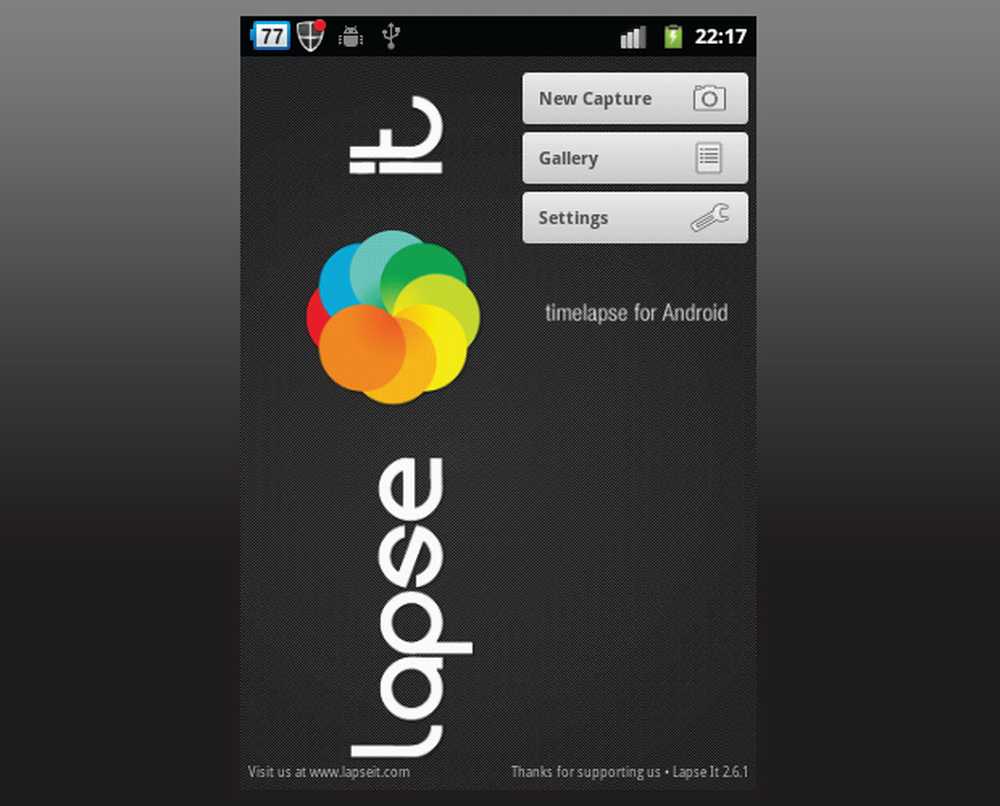
Willkommensbildschirm
Neue Erfassung
Über den Bildschirm „Neue Aufnahme“ können Sie direkt nach innen graben. Legen Sie einfach fest, wie oft ein Bild aufgenommen werden soll, und legen Sie die Auflösung der Aufnahme fest (720p, 480p, 320p oder 240p oder vollständiger Sensor, wenn Sie in den Einstellungen nachschauen). Sie können auch Filmeffekte hinzufügen, aber ich empfehle Ihnen, sie im Posting hinzuzufügen.
Galerie
Hier finden Sie alle Ihre Projekte (gerendert oder nicht) und sehen Sie sich die Online-Galerie an, die von der Anwendung bereitgestellt wird. Das ist richtig, Sie können Ihren gerenderten Zeitraffer in einer öffentlichen Online-Galerie veröffentlichen - dazu später mehr.
die Einstellungen
Natürlich können Sie hier verschiedene Optionen für Ihre Zeitraffervideos einstellen. Was mir an Lapse besonders gut gefällt ist, dass Sie Videos planen können. Dies ist praktisch, wenn Sie einen Sonnenaufgang aufnehmen möchten, aber nicht früh aufstehen möchten, um Ihr Telefon einzurichten. Stellen Sie einfach den Schuss auf, bearbeiten Sie die gewünschten Optionen, planen Sie ihn und Sie können loslegen. Wenn Sie aufwachen, müssen Sie es nur noch bearbeiten.
Vergewissern Sie sich, dass Sie über ausreichend Batterie verfügen, oder lassen Sie das Telefon angeschlossen. Zeitraffer verbraucht Batterie, als gäbe es kein Morgen.
Tiefer gehen
Bisher haben wir die Oberfläche von Lapse It kaum zerkratzt. Wir haben gelernt, dass wir unsere Zeitraffervideos so planen können, dass Lapse It automatisch mit der Aufnahme beginnt. Wenn Sie möchten, können Sie ganz einfach eine Endzeit festlegen, von der aus Sie Ihren Schuss planen. Wenn Sie keine Endzeit einstellen, werden so viele Bilder aufgenommen, wie Sie möchten - abhängig vom Limit-Modus. Das ist ziemlich einfach und bequem.
Aber jetzt können Sie sich sagen: „Okay, ich habe es geplant, aber wie steuere ich das Zeitintervall?“ Alles, was Sie beim Planen eines Zeitablaufs einstellen müssen, wird im Menü Einstellungen ausgeführt. Hier ist eine detaillierte Analyse jeder Option:
- Frame-Intervall: Das Zeitintervall zwischen zwei aufeinander folgenden Frames.
- Zeitskala: Dies kann entweder Minuten oder Sekunden sein.
- Limit-Modus: Sie können hier Frame einstellen, wodurch die Aufnahme angehalten wird, wenn eine bestimmte Anzahl von Frames erreicht ist. Timer, der nach einer bestimmten Zeit stoppt; oder Benutzer, der aufzeichnet, bis Sie ihn manuell stoppen.
- Anfangsverzögerung: Diese Einstellung sollte auf 500 stehen, damit die Kamera scharf stellen kann (wenn der Autofokus aktiviert ist)..
- Auflösung: 720p, 480p, 320p, 240p oder vollständiger Sensor.
- Helligkeitsstufe: Sie können während der Aufnahme eine Helligkeitsstufe für den Bildschirm einstellen. Dadurch bleibt der Bildschirm für die Dauer der Aufnahme auf Helligkeit.
- Verschlussgeräusch: Sie können das Verschlussgeräusch aktivieren oder deaktivieren. Ich persönlich denke, dass dies vollständig entfernt werden sollte. Warum Sie es brauchen würden, weiß ich nicht.
- Zeitplan: um Ihre Zeitrafferaufnahmen im Voraus einzurichten.
- Ausgabeordner: Hier können Sie Ihre Projekte speichern.
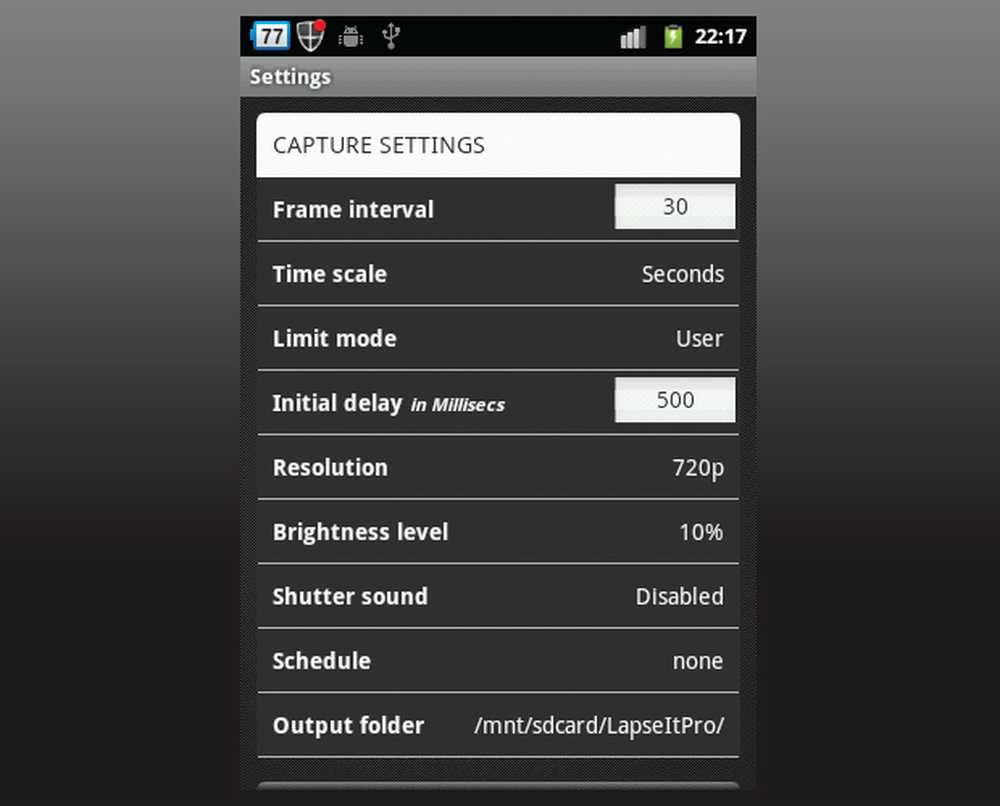
Dies ist das Einstellungsmenü
Das ist alles für das Hauptmenü "Einstellungen", aber es gibt auch zusätzliche Einstellungen für das Rendern.
Rendering
Sobald alles fertig ist und Sie mit der Aufnahme fertig sind, können Sie Ihr endgültiges Video bearbeiten. Sie haben die Möglichkeit, das Video zuzuschneiden, Videoeffekte und Musik hinzuzufügen und die endgültige Bildrate Ihres Videos anzupassen. Das ist so ziemlich alles. Dieses Menü ist in Registerkarten unterteilt, so dass Sie leicht auf alle Funktionen zugreifen können.
Sie können auch überprüfen, wie Ihr Endvideo aussehen wird, und die Dauer abhängig von der ausgewählten Bildrate bestimmen. Die tatsächlichen Renderzeiten hängen von der Leistung Ihres Telefons ab.
Wenn Sie Ihren Zeitraffer nicht mit der Anwendung rendern möchten, können Sie Ihr Telefon mit dem Computer verbinden und zu dem von Ihnen eingerichteten Ort navigieren, um Ihre Projekte auf Ihrer SD-Karte zu speichern. Dort finden Sie alle Bilder wie bei Tina Time Lapse.
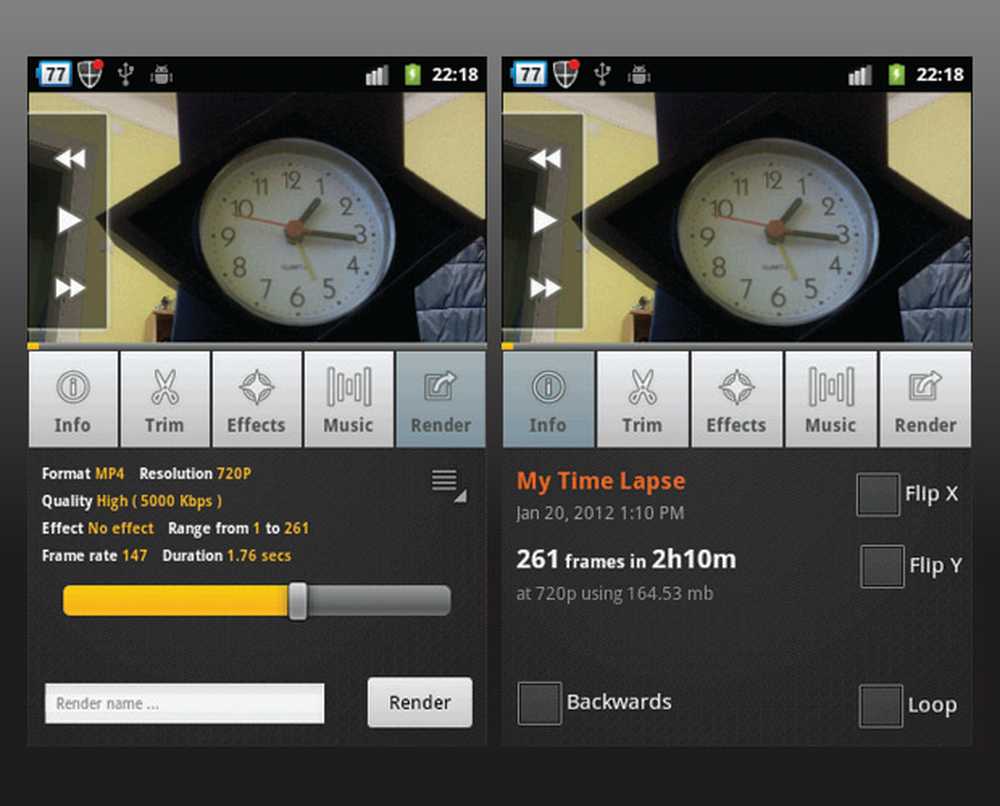
Hier können Sie Ihr Video bearbeiten.
Die Gallerie
Hier speichert die Anwendung alle ihre Projekte, gerendert oder nicht. Wenn das Projekt nicht gerendert wird, können Sie es zur Bearbeitung auswählen. Wenn dies der Fall ist, können Sie es auf LapseIt.com freigeben. Du brauchst ein Konto, aber das ist kein Problem.
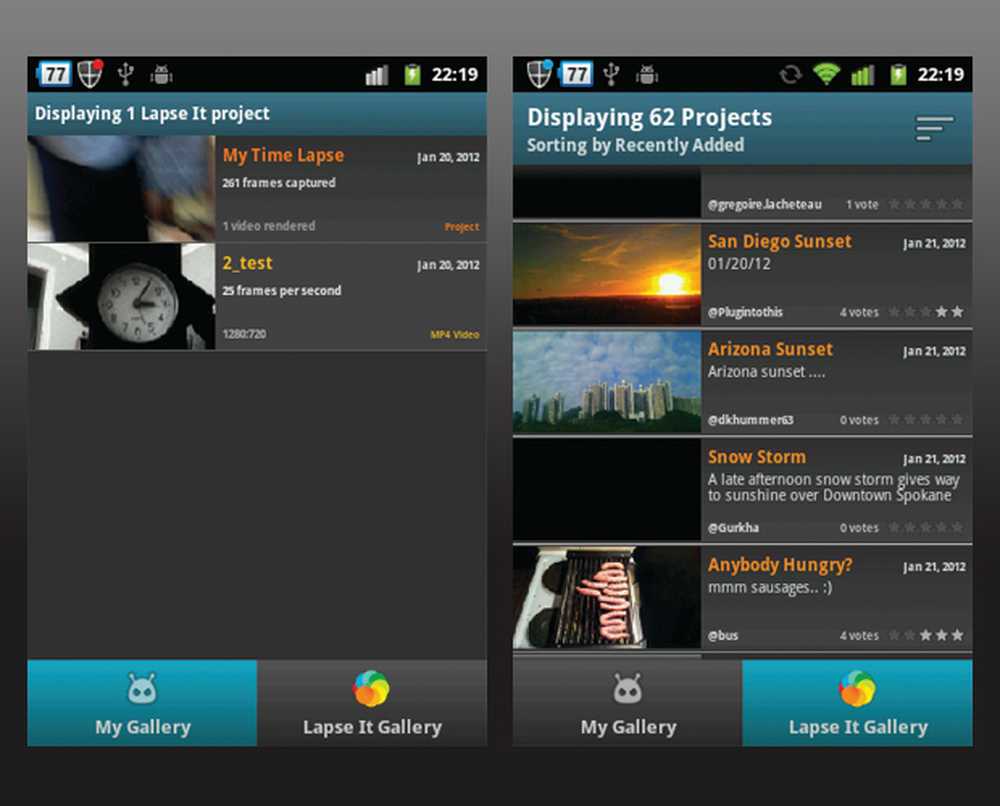
Die Zeitraffer-Galerie
Abschließende Gedanken
Lapse Es ist bei weitem eine der besten Zeitrafferanwendungen, die ich bisher gesehen habe. Sie können Ihren Aufnahmen Videoeffekte hinzufügen, Ihre Videos zuschneiden und online veröffentlichen, damit sie von jedem gesehen werden können.
(Die Freigabe ist übrigens nicht nur auf LapseIt.com beschränkt. Sie können sie auch auf YouTube oder einen Dienst hochladen, der die Videofreigabe Ihres Telefons übernimmt.)
Insgesamt gebe ich es neun von Zehn. Warum nur neun und keine perfekten zehn? Nun, ich bin nicht ganz zufrieden damit, wie es seine Projekte organisiert: Wenn Sie eine neue Aufnahme starten, denke ich, es sollte Sie dazu auffordern, ihr einen Namen zu geben. Abgesehen davon ist Lapse perfekt für alle Hobbyisten da draußen.